怎样添加word表格底色
1、首先在word文档,插入一个表格。
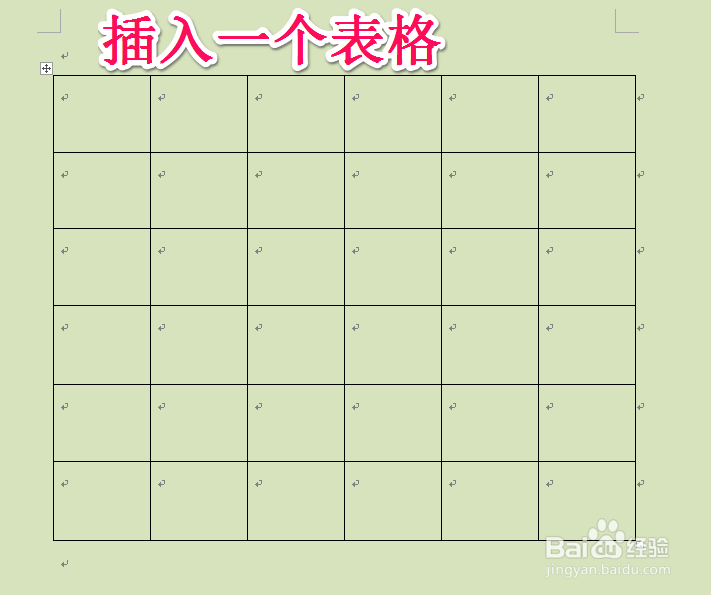
2、我们在表格的左上角,点击小田字全选表格。
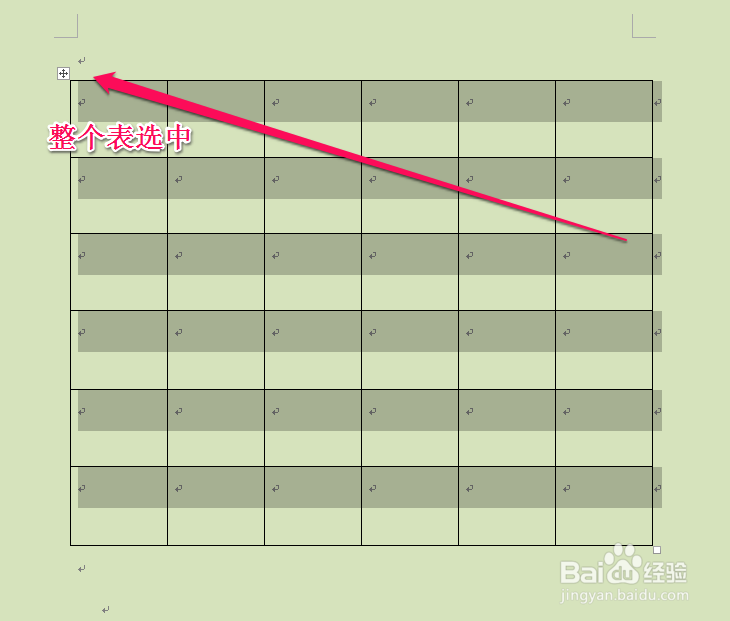
3、表格全部选中后,单击鼠标的右键弹出下拉菜单,选择表格属性按钮。
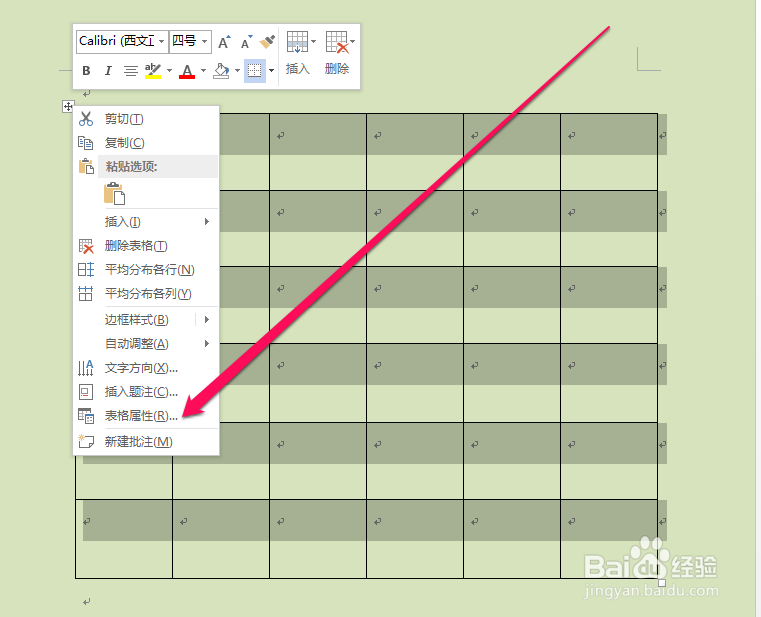
4、点击表格属性按钮后,进入表格属性界面,在表格属性界面选择边框和底纹按钮。
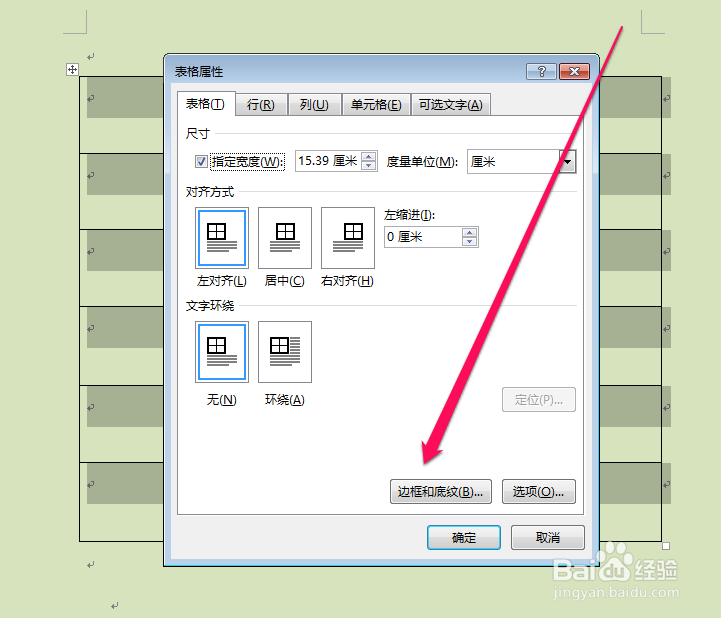
5、进入边框和底纹页面,选择底纹按钮。
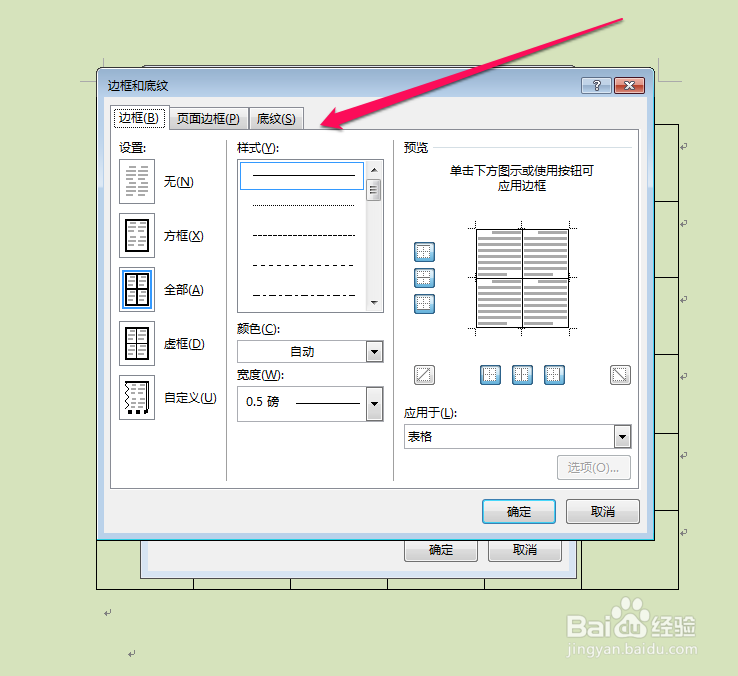
6、在底纹页面,选择填充按钮。
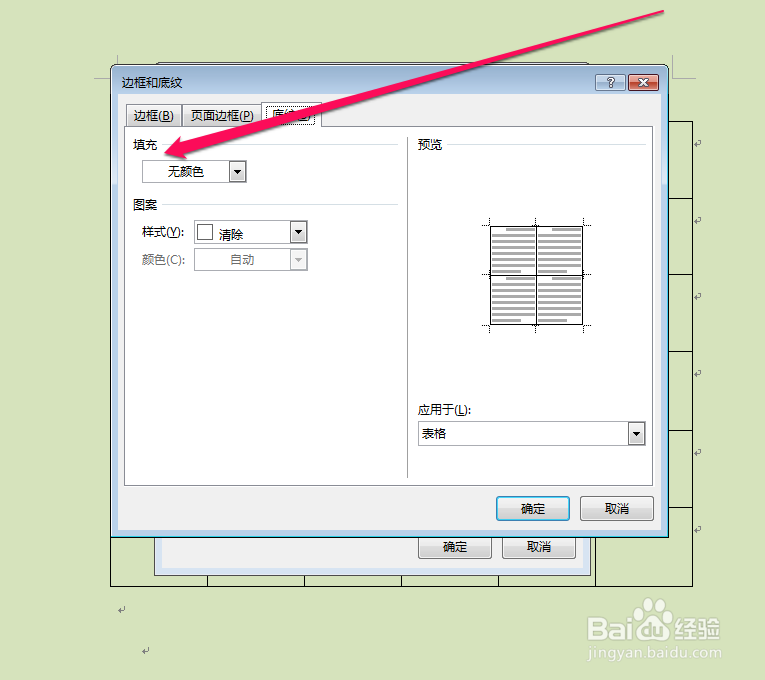
7、点击填充按钮,并选择一个颜色进行表格底色的填充。

8、填充的颜色选中后,我们可以在预览框内进行查看预览效果。

9、接下来我们选择填充底色的样式
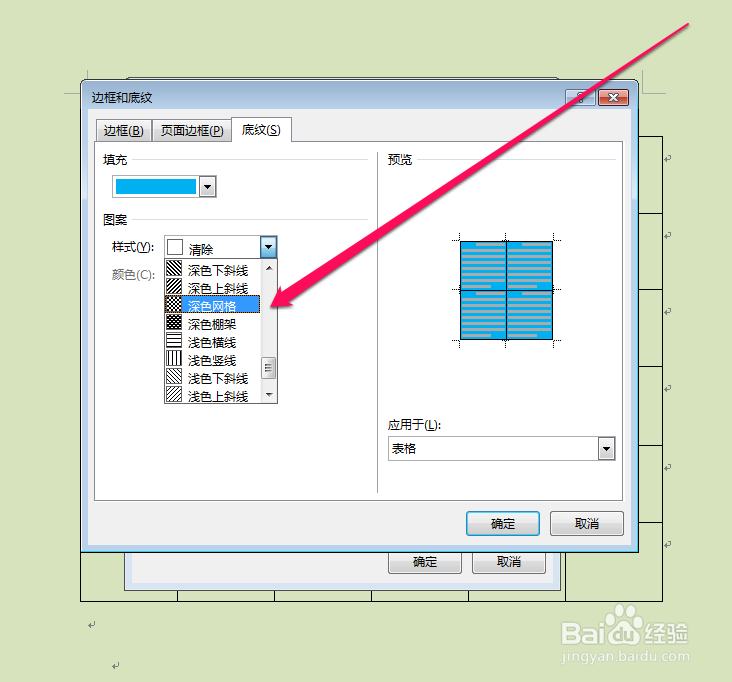
10、再选择填充样式的填充颜色
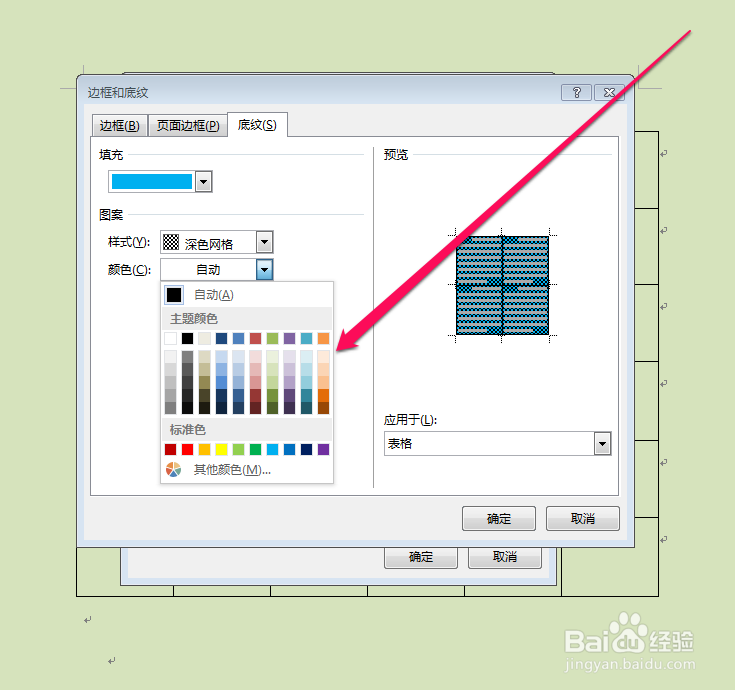
11、样式颜色确定后,我们预览填充样式颜色,达到效果后,点击确定按钮。
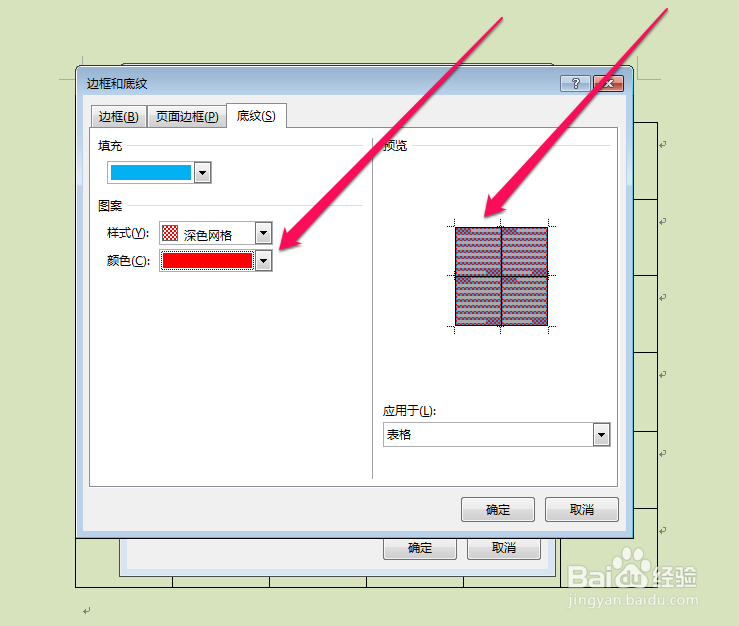
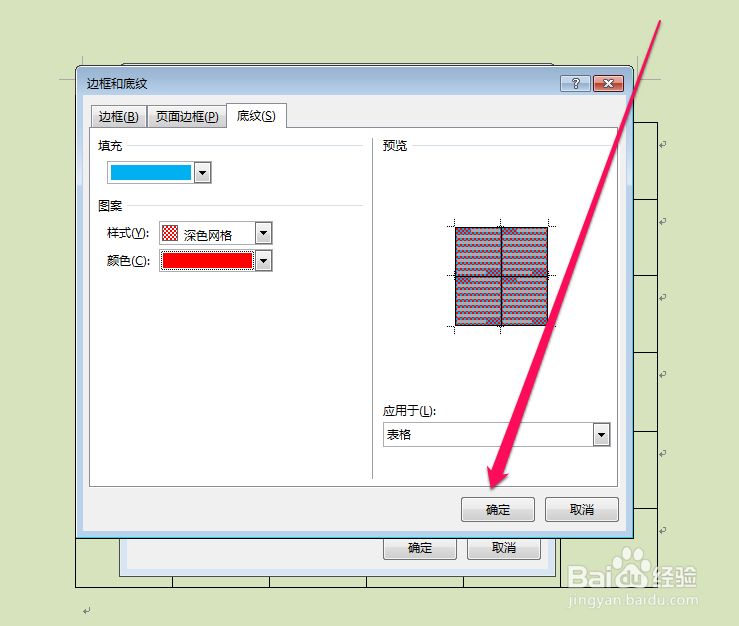
12、点击确定按钮后,整个表格的底色就添加成功了。

声明:本网站引用、摘录或转载内容仅供网站访问者交流或参考,不代表本站立场,如存在版权或非法内容,请联系站长删除,联系邮箱:site.kefu@qq.com。
阅读量:57
阅读量:22
阅读量:112
阅读量:161
阅读量:162